
„Microsoft“ „Windows 8.1“ nėra gerai žinoma, kaip lengva atkurti kompiuterius ir planšetinius kompiuterius į gamyklinius nustatymus arba gauti saugiausias vietas ir žaidimus. Dažniausiai tai žinoma dėl Pradžios ekrano ir kaip jis visiškai pašalino žmones, kurie patiko darbalaukyje. Tai darbalaukis, kuriame naudotojai gali keisti programų ir parduotuvių piktogramų dydį. Taip pat per darbalaukį vartotojai galėjo nustatyti foną. Daugelis nežino, kad „Windows 8.1“ tai vis dar teisinga.
„Windows 8.1“ fono nustatymas yra tiek pat paprastas ir šiek tiek sudėtingesnis nei naudojant „Windows 7“. Taip yra todėl, kad vartotojai turi suprasti dvi skirtingas sąsajas: Pradžios ekraną ir darbalaukį. Savo ruožtu „Windows 8.1“ sistemoje negalite nustatyti fono pradžios ekrano tradicine prasme. Yra keletas dalykų, panašių į fonus, tačiau jie vadinami tatuiruotėmis ir jie tikrai nėra įdomūs vizualiai. Ką galite padaryti, jei „Start Screen“ atspindės nustatytus darbalaukio fonus.
Pradėkime.
Pirma, paspauskite klaviatūros klavišą „Windows“ arba paspauskite „Windows“ mygtuką šalia ekrano, kad grįžtumėte į pradinį ekraną.
Dabar yra tinkamas laikas pažvelgti į savo pradinį ekraną ir jaustis, kaip norite jį pakeisti. Padėkite pelės žymeklį į viršutinis dešinysis ekrano kampe, jei turite įrenginį su pele. Jei naudojate jutiklį, padėkite pirštą ant dešinysis kraštas ekrane ir braukite į kairėje.

Bakstelėkite arba spustelėkite Nustatymai Žavingas juodos spalvos „Charms“ juostos mygtukas dešinėje ekrano pusėje.

Sveiki atvykę į meniu „Nustatymai“. Bakstelėkite arba spustelėkite Suasmeninkite ekrano viršuje esančioje parinktyje „Nustatymai“.

Iš čia galite pasirinkti dvi spalvas ir tatuiruotę. Tatuiruotės pasirodo savo pradinio ekrano fone ir turi unikalų dizainą. Galite pritaikyti bet kurį Tatuiruotę vienu iš pasirinktų parinkčių Fono spalva. Taip pat galite pasirinkti a nauja „Accent“ spalva kuri pakeičia užduočių juostos spalvą darbalaukio meniu.
Anksčiau paminėjau, kad negalite individualiai pakeisti pradinio ekrano fono, bet galite susieti jį su darbalaukiu. Spustelėkite arba bakstelėkite ketvirtoje eilutėje esančią aikštę su kitais tatuiruotėmis. Tai turėtų užrakinti pradžios ekrano foną darbalaukyje.
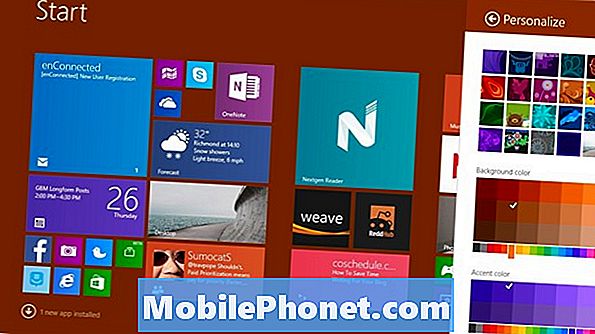
Dabar atėjo laikas pakeisti tą darbalaukio foną. Paspauskite klaviatūros klavišą „Windows“ arba „Windows“ mygtuką, esantį šalia įrenginio ekrano.
Spustelėkite arba bakstelėkite Darbalaukis plytelės.
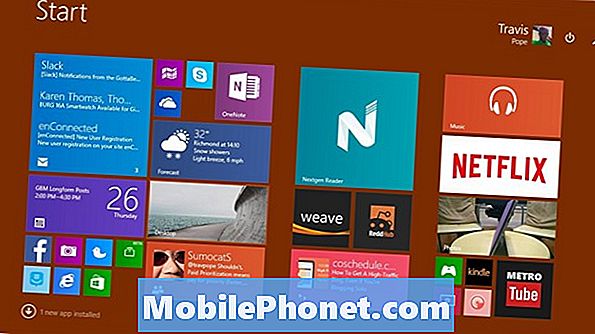
Dešiniuoju pelės mygtuku spustelėkite bet kur darbalaukyje, jei turite pelę. Jei naudojate jutiklį, bakstelėkite bet kur ir laikykite pirštą, kad pasiektumėte meniu.

Spustelėkite arba bakstelėkite Suasmeninkite.

Pirmas dalykas, kurį pastebėsite „Personalization“ ekrane, yra sinchronizuota tema. Pagal nutylėjimą „Windows 8.1“ naudoja „Microsoft“ „OneDrive“ nustatymus, kad sinchronizuotų nustatymus ir dizainas klestėtų fone. Jei norite, kad prietaisas, kurį naudojate, būtų unikalus, galite pasirinkti kitas temas.
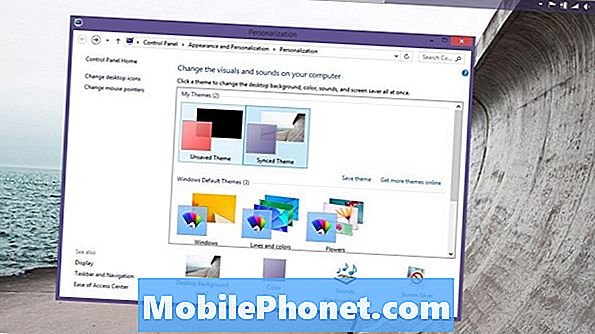
Bakstelėkite arba spustelėkite Darbalaukio fonas.
Spustelėkite arba bakstelėkite išskleidžiamajame meniu, pavadintame „Picture Location“, kad peržiūrėtumėte „Microsoft“ pridedamus paveikslėlius ir visas nuotraukas, kurias įkėlėte į įrenginį. Pasirinkite paveikslėlį ir pakeiskite, kaip pasirodys parinktis „Vaizdo pozicija“, kad gautumėte viską, kaip norite.
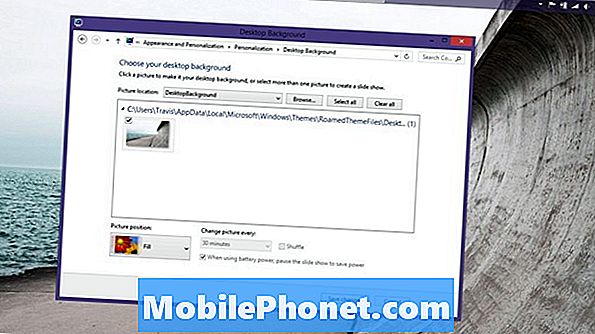
Pasirinkite kelis paveikslėlius, kad gautumėte fonus, kurie keičia viršvalandžius. „Windows 8.1“ galite nustatyti foną, kad perjungtumėte sekundes, minutes ir valandas. Jei naudojate mobilųjį įrenginį, baterijos maitinimo žymės langelį palikite įjungtą. Pasirinkite „Shuffle“ langelį, kad atsitiktine tvarka gautumėte skirtingus fonus.
Verta pažymėti, kad „Windows 8.1“ automatiškai koreguoja akcento spalvą, atsižvelgdama į tai, kokia fone yra įjungta.
Atlikę pasirinkimus, paspauskite Išsaugoti pakeitimus.
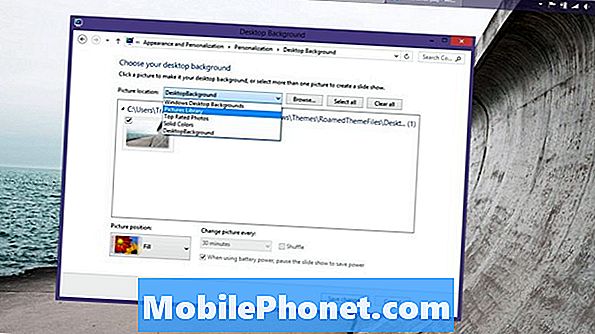
Dabar grįžkite į savo pradinį ekraną arba darbalaukį, kad sužavėtumėte naują foną, dėl kurios nusprendėte.
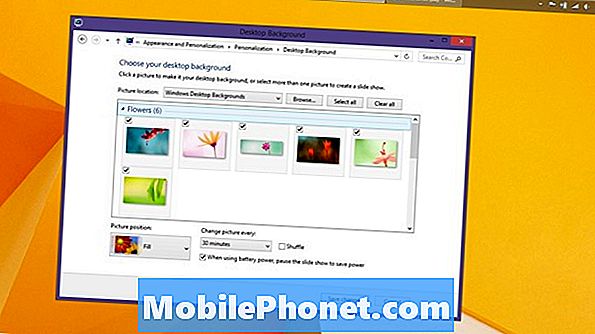
Vėlgi, kai „Windows 8.1“ nustatote foną, svarbu, kad prisimintumėte, jog pagal nutylėjimą vyksta nuolatinis sinchronizavimas. Jei turite vieną „Windows 8.1“ įrenginį, kurį paprastai paliekate namuose, tai nėra didelis dalykas. Tai tampa labai dideliu dalyku, jei į savo prietaisą viešai įdėjote ar naudojate tą patį „Microsoft“ paskyrą kompiuteryje darbe. Jei nenorite rankiniu būdu pasirinkti pasirinktos temos, automatiškai sinchronizuosite čia nustatytus fonus.
Kad būtų aišku, šios parinktys galimos tik „Microsoft“ „Windows 8.1“ operacinės sistemos naudotojams. Jei naudojate „Windows 8“, turėsite atnaujinti į „Windows 8.1“, prieš tai, kas jums prieinama, atrodo taip, kaip galima rasti tokioje mokymo priemonėje. „Windows 8.1“ yra nemokamas naujinimas, pasiekiamas tiesiogiai iš „Windows“ parduotuvės programos.


